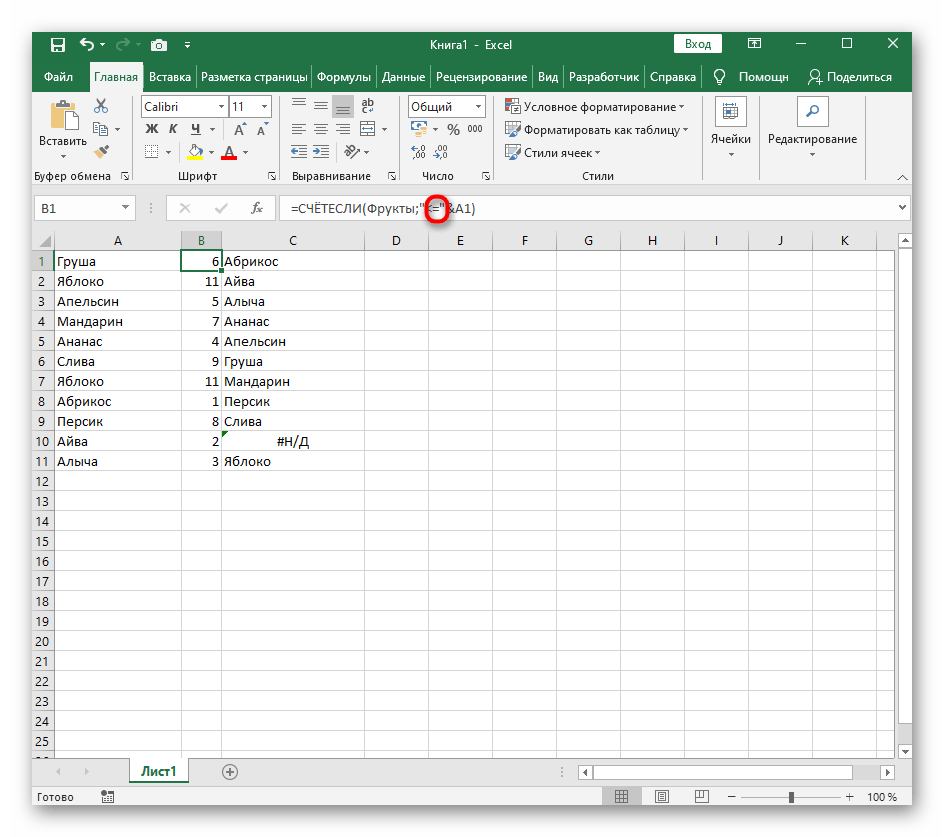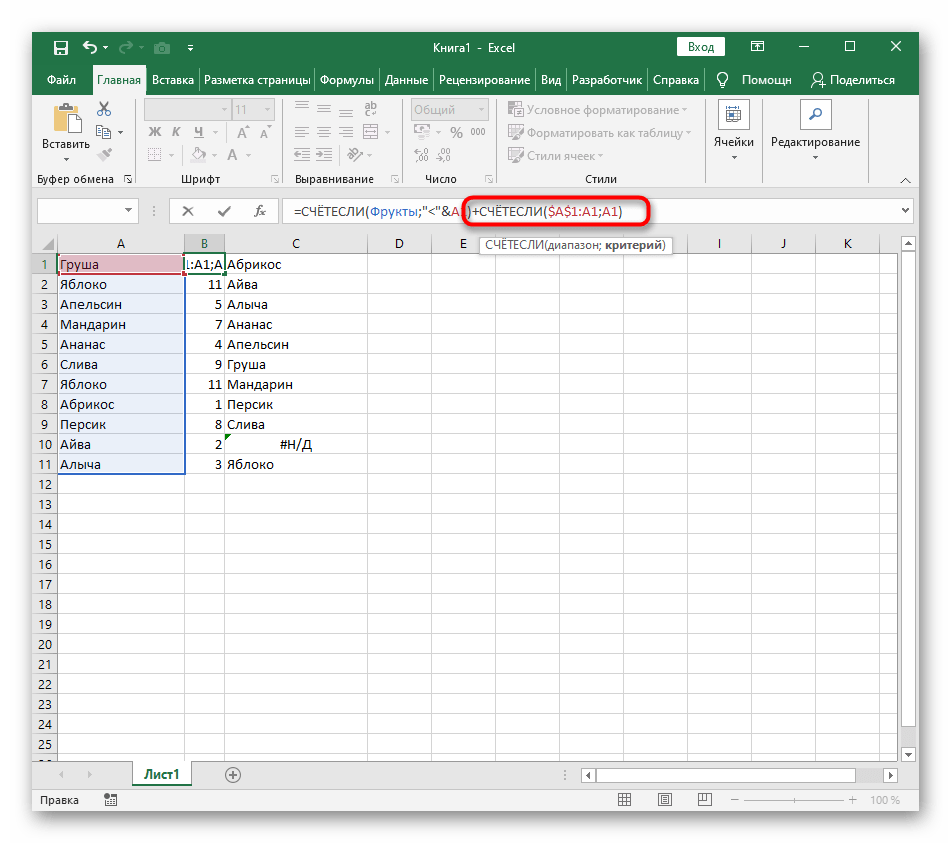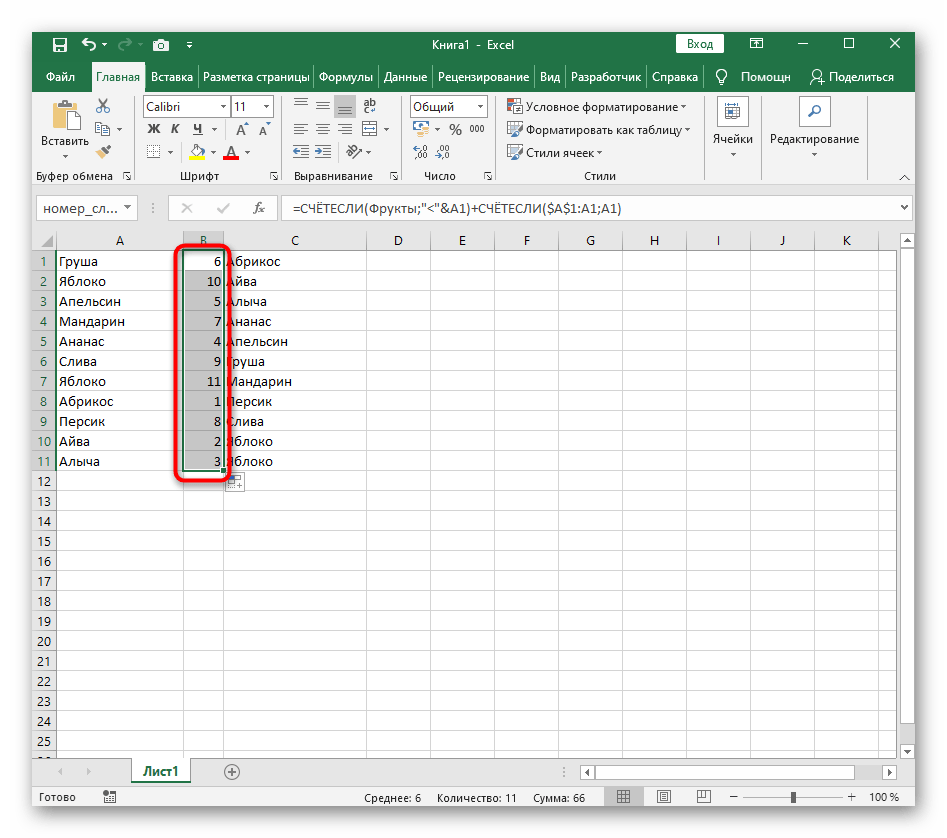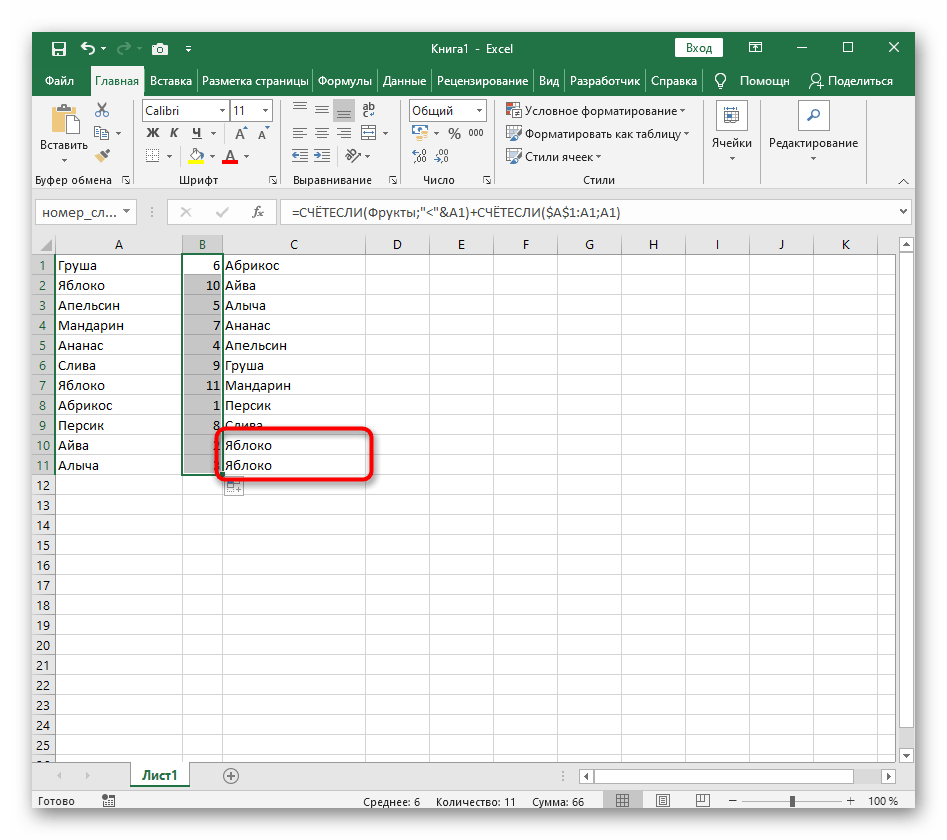Obsah:
Způsob 1: Tlačítka rychlého třídění
V Excel jsou tlačítka, která slouží k rychlému třídění vybraného datového pole. Jejich použití bude optimální v situacích, kdy je třeba zpracovat buňky pouze jednou, předem vybrané.
- Stiskněte levé tlačítko myši a vyberte všechny hodnoty, které budou dále tříděny.
- Na kartě "Domů" otevřete rozbalovací nabídku "Úpravy".
- V ní použijte blok "Třídění a filtrování", vyberte pořadí, ve kterém chcete hodnoty seřadit.
- Pokud se objeví upozornění na nalezení dat mimo rozsah, bude třeba zvolit, zda jej rozšířit nebo třídit pouze v rámci zvoleného výběru. Nejprve se podívejme na první možnost.
- Při jejím použití se sousední buňky, závislé na celkové tabulce, přizpůsobují pořadí umístění textu, to znamená, že pokud je naproti buňce "Srpen" hodnota "27", zůstává naproti tomuto slovu.
- Druhá možnost — "Třídit v rámci zvoleného výběru".
- Tak se přesune pouze zvolený text, zatímco buňky naproti zůstanou nedotčeny.To znamená, že dojde k posunu dat, pokud mezi nimi byla nějaká vazba.
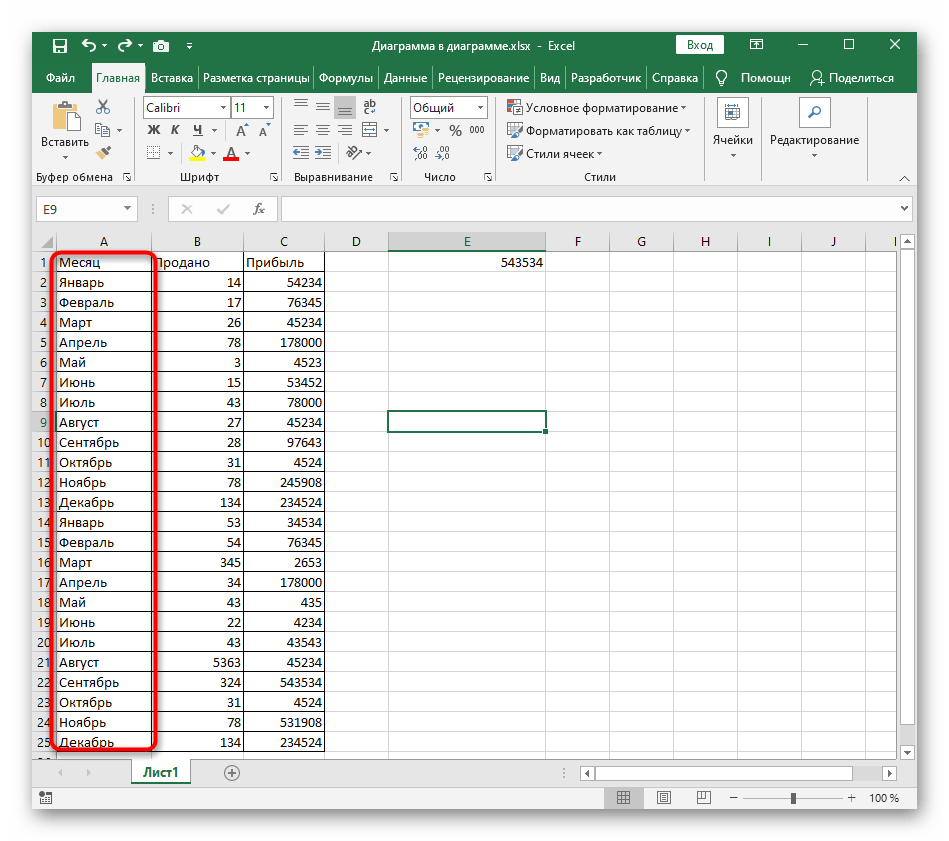
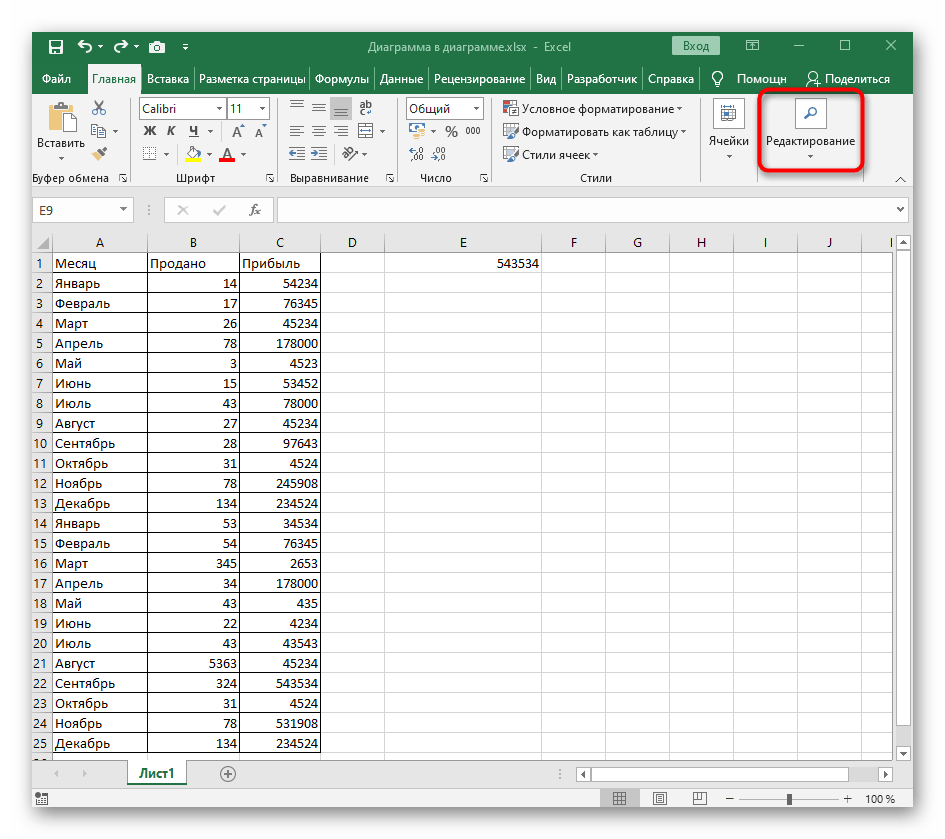
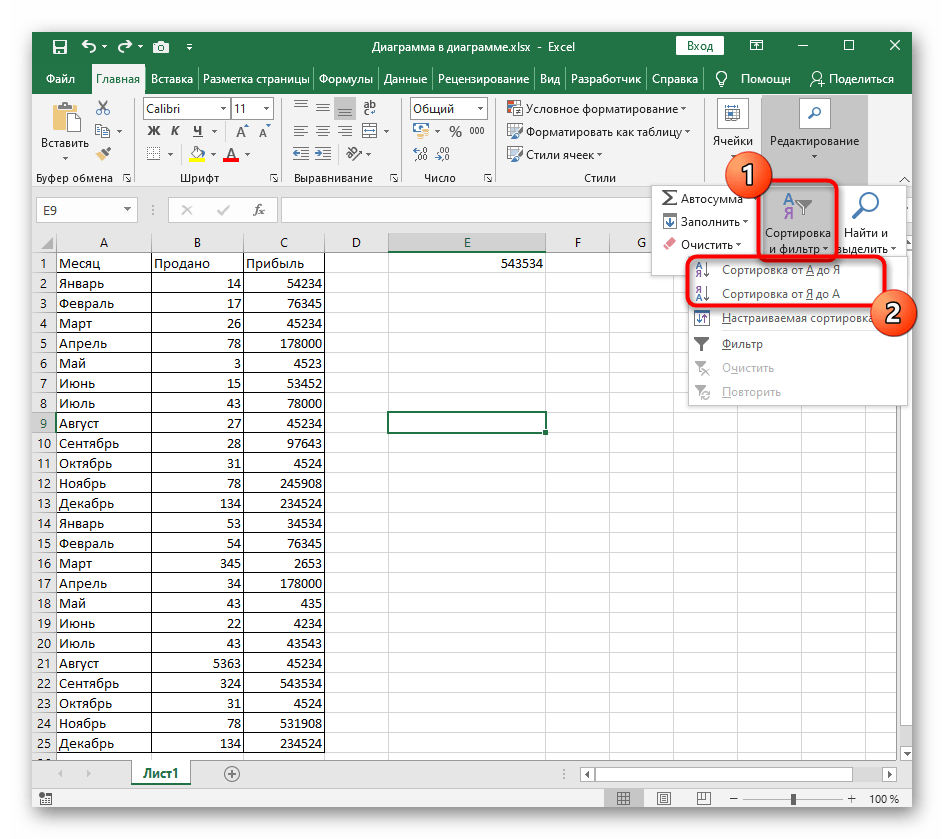
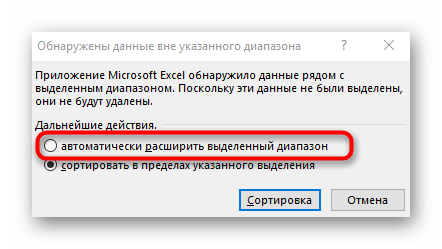
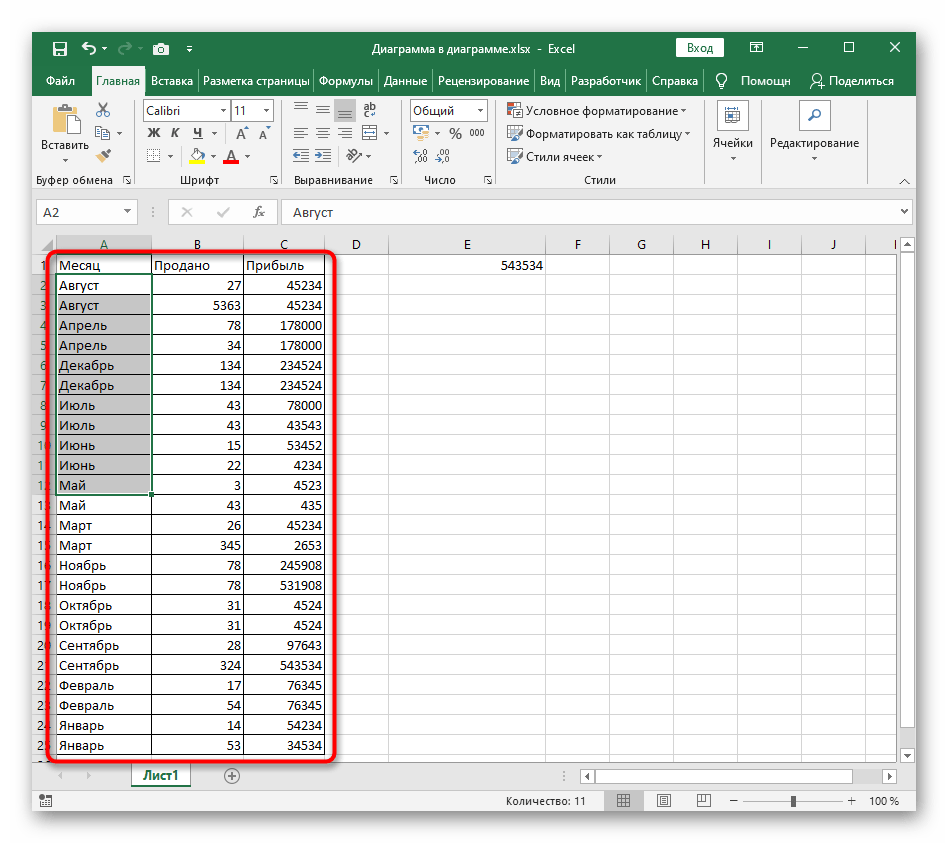
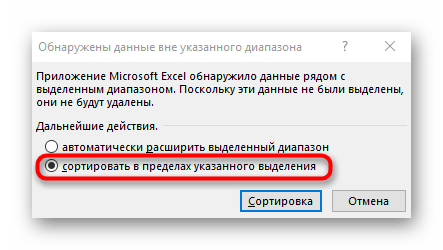
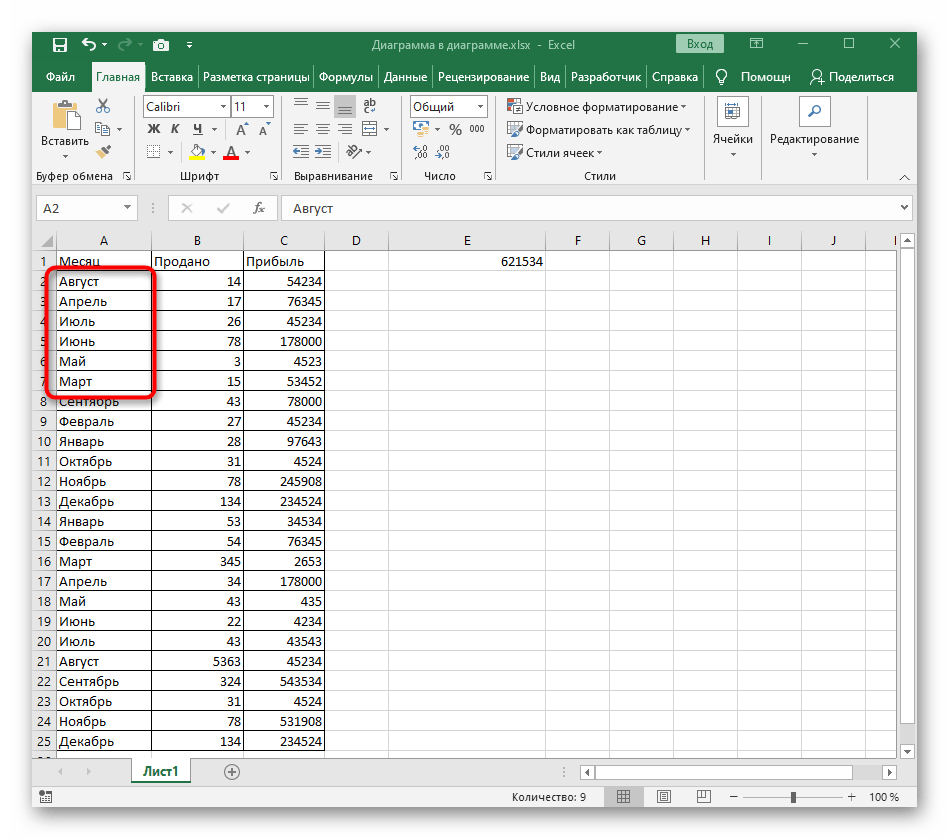
Pokud jste se ještě nerozhodli, zda chcete třídit pouze určený rozsah nebo zahrnout sousední buňky, zkontrolujte každou možnost stisknutím klávesové zkratky Ctrl + Z. Takto se lépe rozhodnete o změnách, které se v tabulce dějí.
Způsob 2: Přizpůsobené třídění
Přizpůsobené třídění umožňuje flexibilněji uspořádat prvky v tabulce, přičemž zohledňuje několik úrovní a různých rozsahů dat. K jeho vytvoření se používá speciální menu, které vezmeme v úvahu dále.
- Doporučujeme okamžitě vybrat celou tabulku, pokud kromě třídění podle abecedy chcete přidat ještě několik úrovní.
- Poté v téže sekci "Úpravy" vyberte položku "Přizpůsobené třídění".
- V rozbalovacím menu "Třídit podle" uveďte sloupec, který se třídění týká.
- Jako režim třídění vyberte typ "Hodnoty buněk".
- Zbývá pouze uvést pořadí "Od A do Z" nebo "Od Z do A".
- Pokud je třeba třídit i další sloupce, přidejte je jako úrovně a proveďte stejnou konfiguraci.
- Vraťte se k tabulce a ujistěte se, že všechna opatření byla provedena správně.
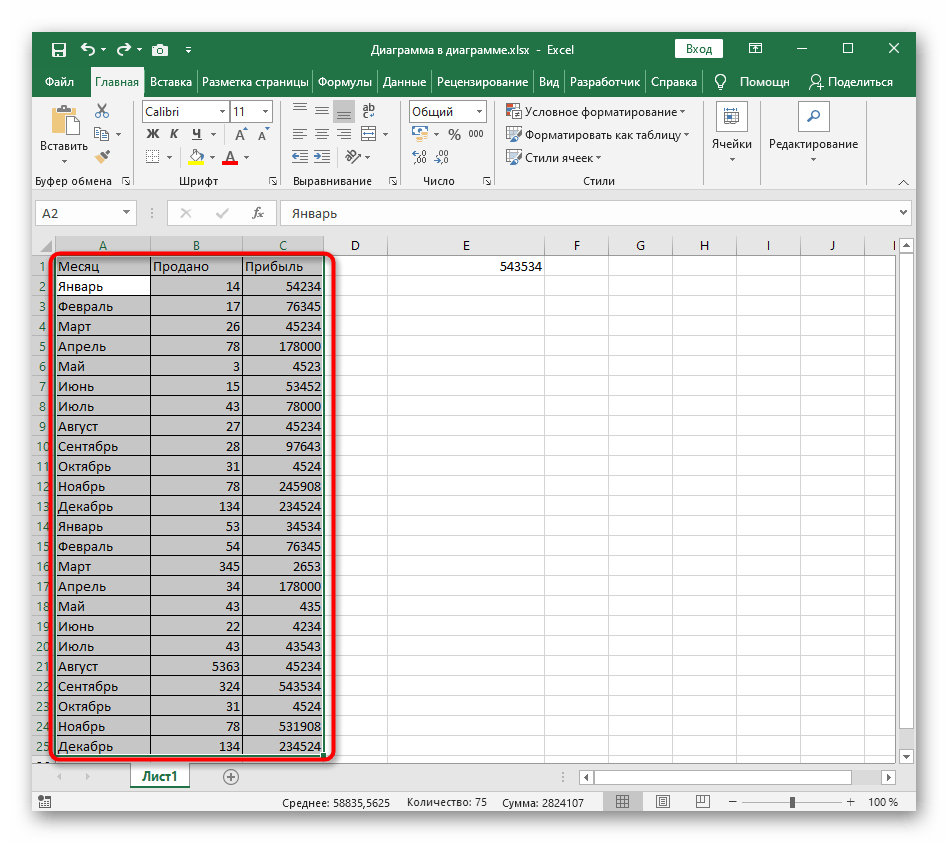
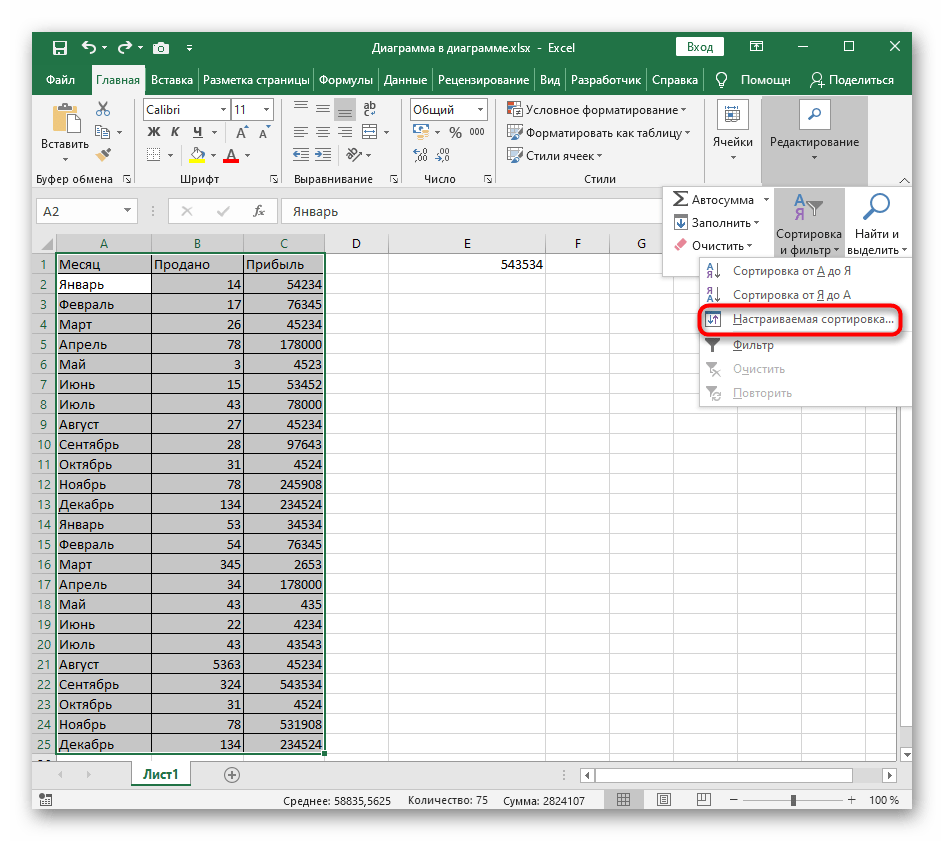
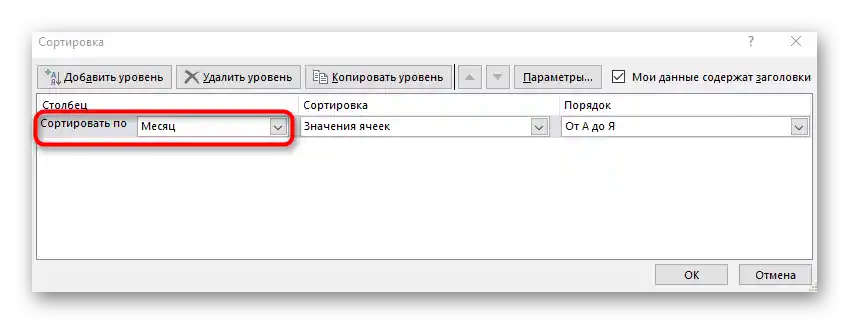
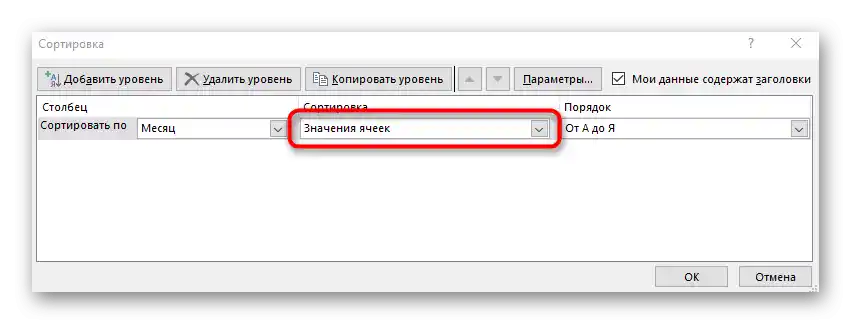
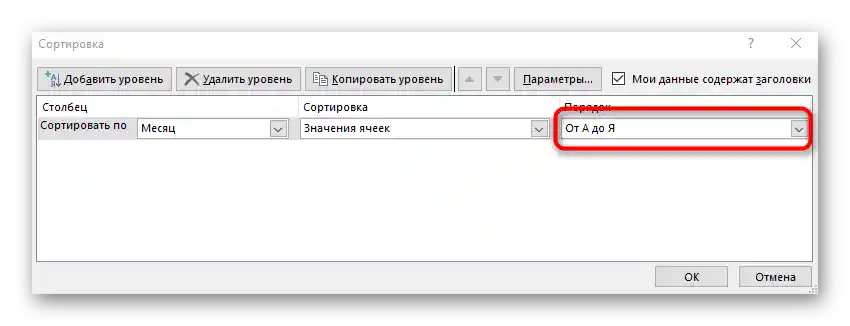
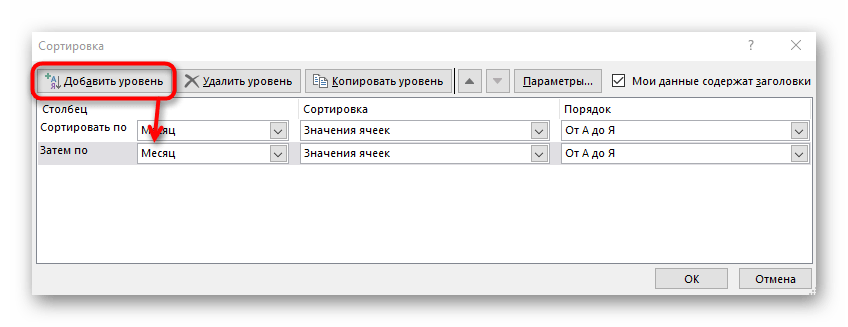
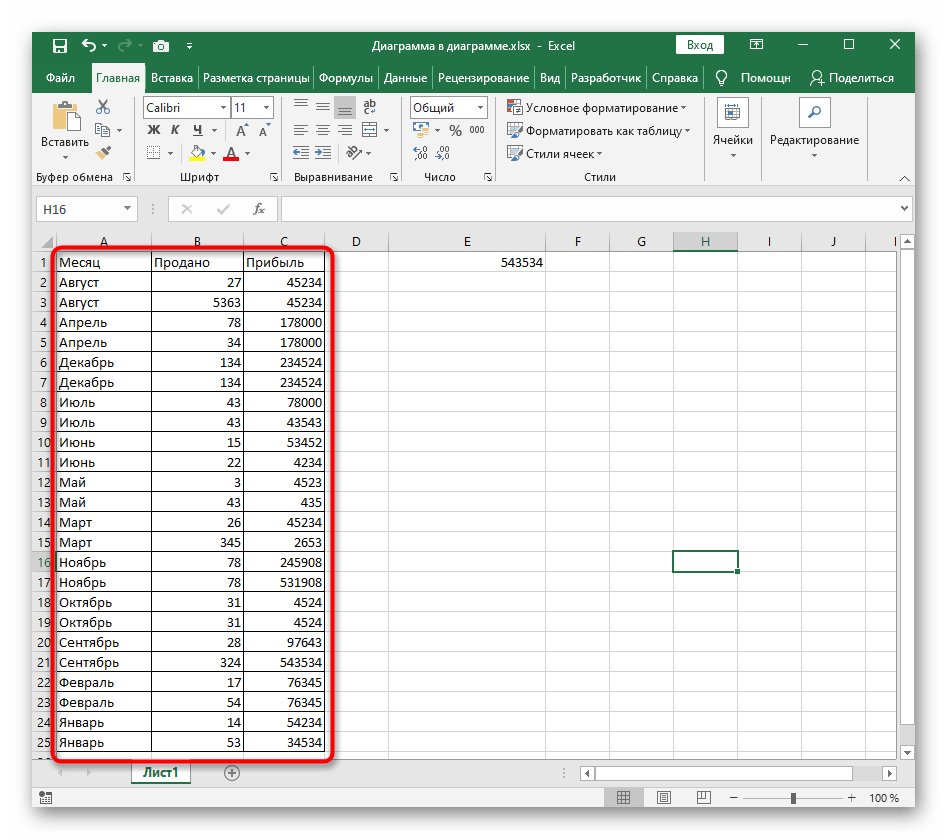
Způsob 3: Třídící vzorec
Nevýhody předchozích metod spočívají v tom, že třídí pouze jednorázově, a dynamicky se tabulka při provádění změn nemění. Pokud vám tento způsob nevyhovuje, bude potřeba ručně vytvořit třídící vzorec, který při přidávání nebo odstraňování prvků automaticky přepočítá a seřadí je v požadovaném pořadí. Vzorců bude několik, protože zatím vývojáři nepřidali speciální funkci, která by umožnila obejít se bez použití pomocných výpočtů.Celý další proces se skládá z několika fází pro správné pochopení principu třídění podle abecedy.
Krok 1: Vytvoření pomocné formule
Hlavním úkolem je vytvořit pomocnou formuli, která analyzuje slova v buňkách a určuje jejich pořadové číslo v budoucím abecedně seřazeném seznamu. To se děje při porovnávání vestavěnými algoritmy Excelu, které fungují na principu analýzy kódování. Podrobně nebudeme rozebírat fungování této formule, pouze ukážeme její vytvoření.
- Pro práci s budoucími výpočty je potřeba vytvořit z buněk skupinu, k čemuž je nutné je vybrat a v speciálně vyhrazeném poli nahoře zadat nové jméno.
- Nyní má vybraný rozsah buněk vlastní název, který odpovídá jeho obsahu – v našem případě to jsou ovoce. Pokud zadáváte několik slov v názvu, nepoužívejte mezery, ale místo toho použijte podtržítko: "(příklad_textu)".
- V nové buňce vytvoříme formuli
POČETIF, která počítá buňky splňující podmínku. Jako rozsah uveďte právě vytvořenou skupinu, poté první buňku pro porovnání.Nakonec má původní podoba vzorce následující:=POČETIF(Plody;A1). - Nyní bude výsledkem tohoto vzorce "1", protože jeho zápis není zcela správný pro budoucí výpočty, proto přidejte výraz
"<="&před číslo první buňky. - Roztáhněte vzorec, uchopením okraje buňky, až na konec budoucího seznamu pro třídění.
- Přejmenujte rozsah s čísly na skupinu - to bude potřeba při sestavování následujícího vzorce.
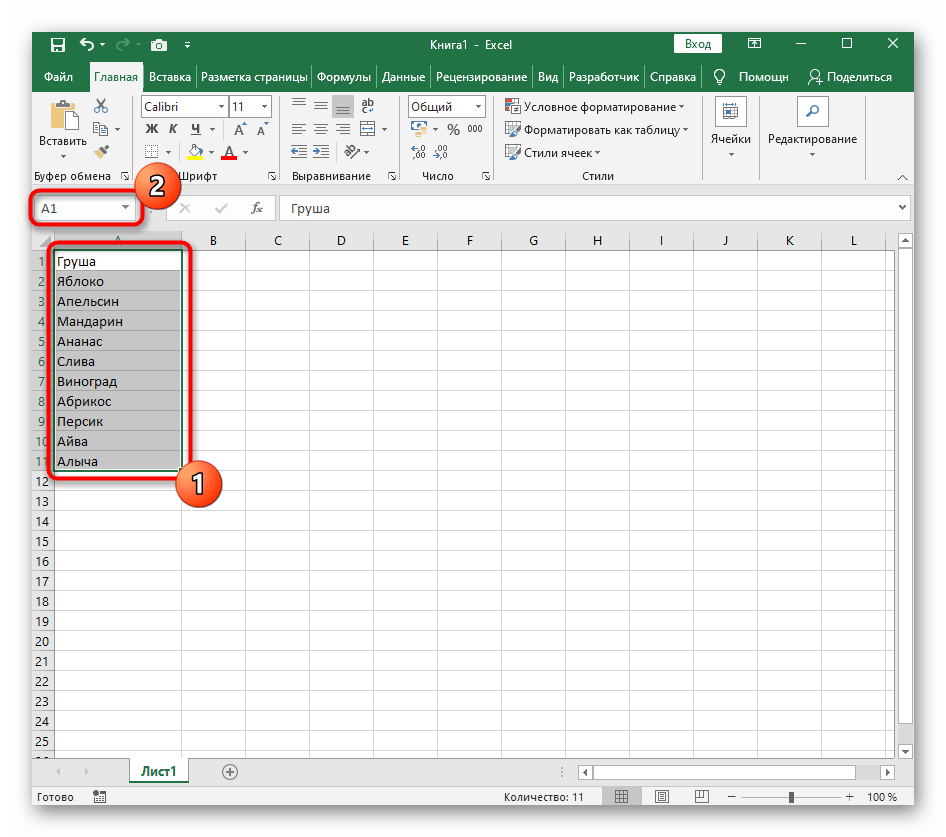
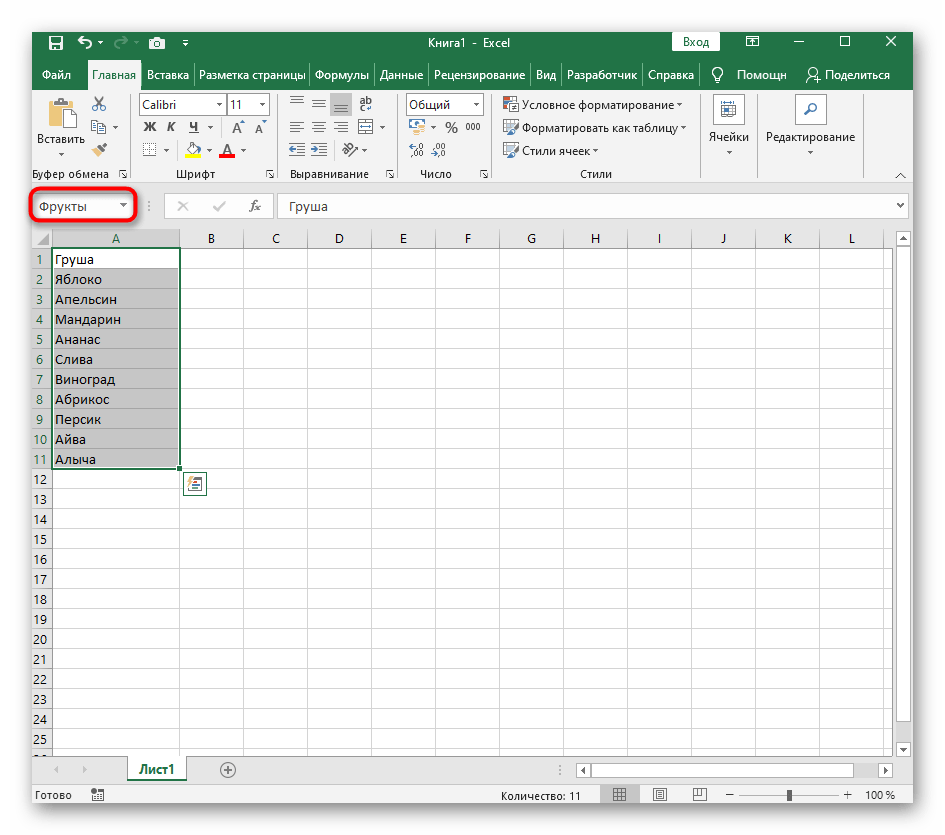
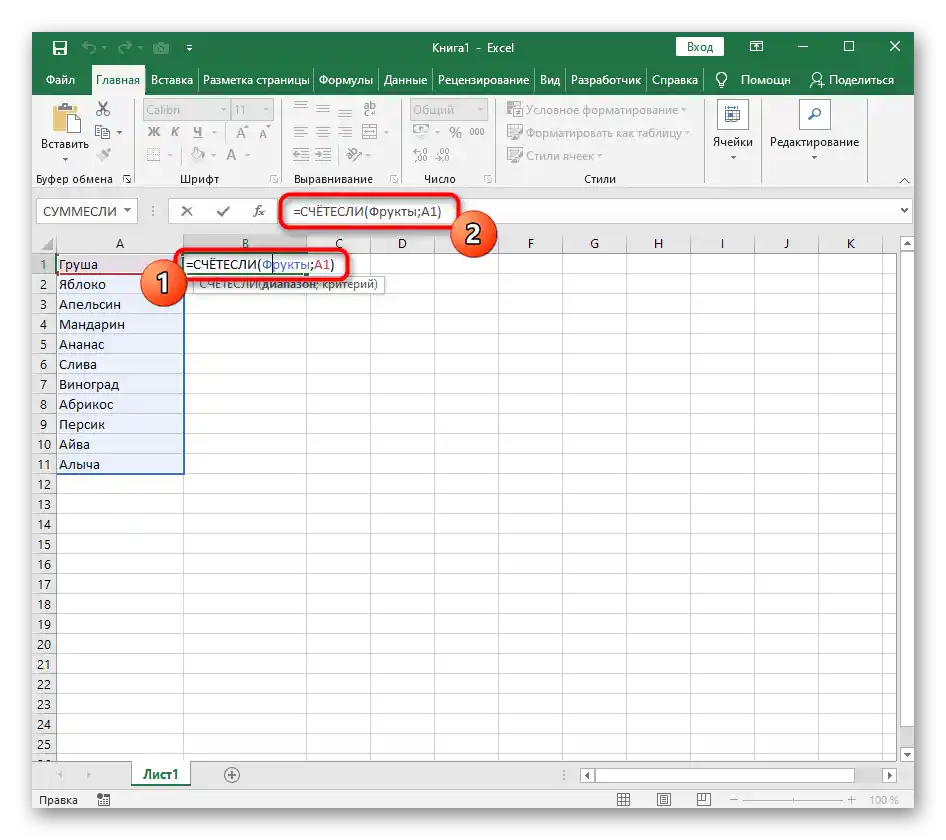
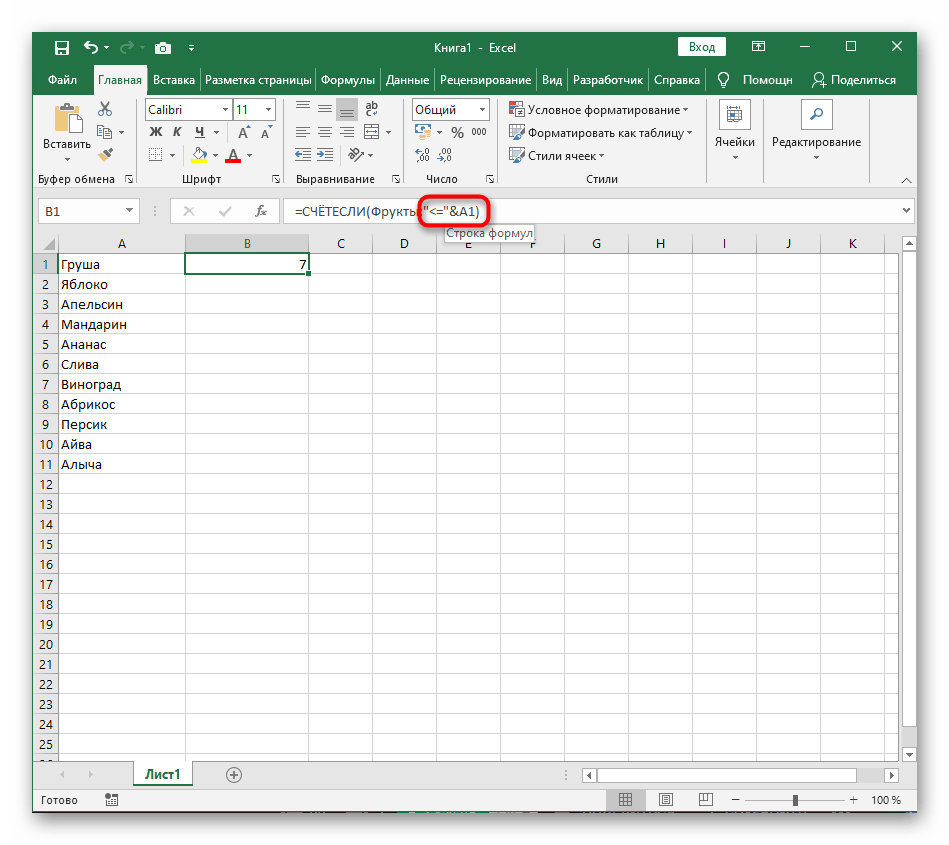
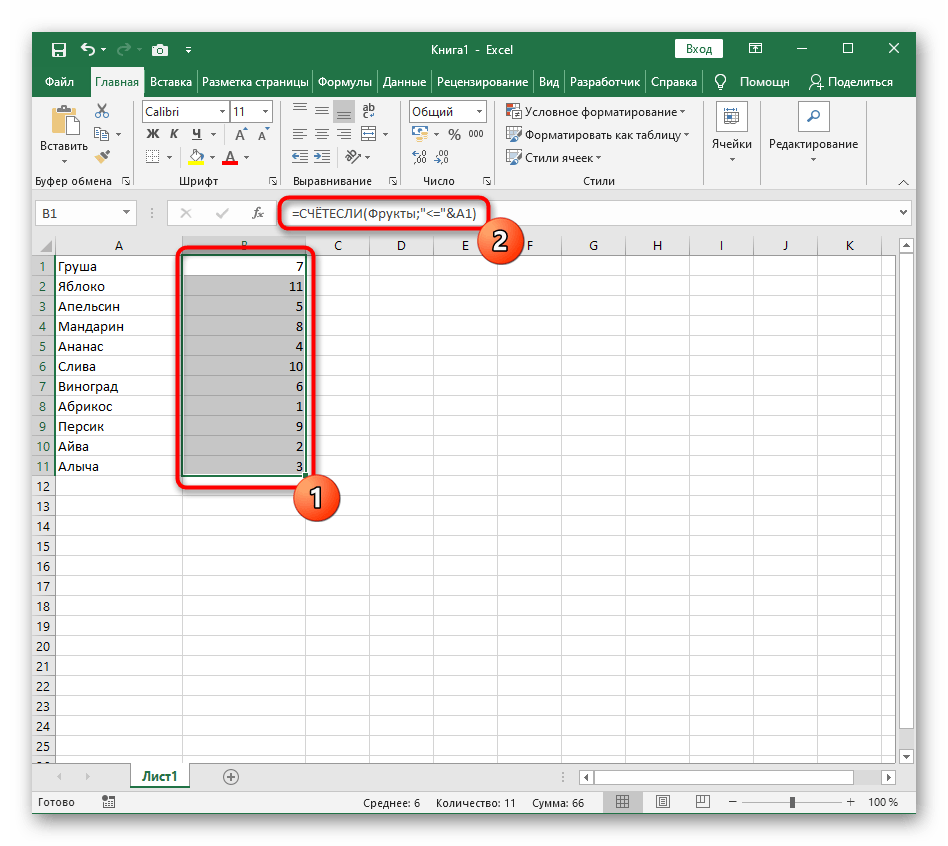
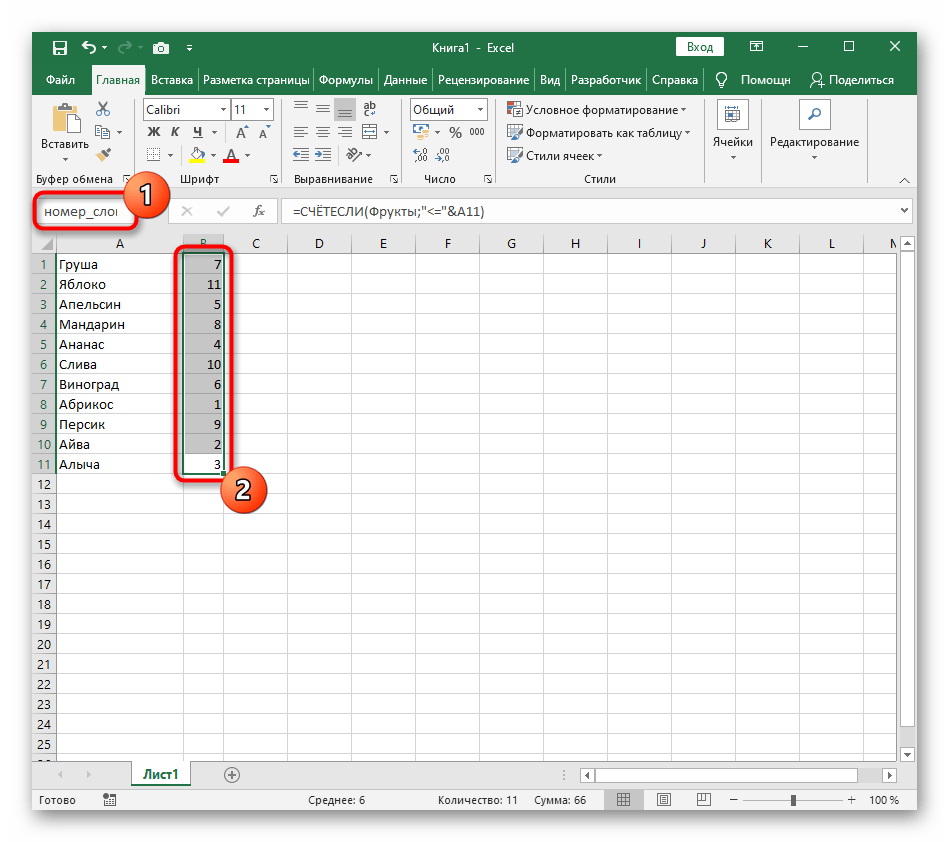
Krok 2: Vytvoření vzorce pro třídění
Pomocný vzorec je připraven a funguje správně, proto můžeme přistoupit k vytvoření hlavní funkce, která se bude zabývat tříděním díky již existujícímu automatickému určovači pozic.
- V nové buňce začněte zadávat
=POZICE(ŘÁDEK(A1). Tento vzorec odpovídá za hledání pozice řádku, proto je třeba uvést argument "A1". - Dále pro zjednodušení přidání pojmenovaných rozsahů přejděte na "Vzorce", rozbalte nabídku "Definovaná jména" a vyberte "Použít ve vzorci".
- Přidejte rozsah s pomocným vzorcem a uveďte pro něj typ shody "Přesná shoda" v rozbalovacím seznamu, který se objeví po přidání ";".
- Dokončete vytvoření vzorce tím, že jej obalíte do funkce
INDEX, která bude pracovat s polem názvů. - Zkontrolujte výsledek a poté roztáhněte vzorec tak, jak bylo již ukázáno výše.
- Nyní získáte správně fungující dynamický seznam, seřazený podle abecedy.
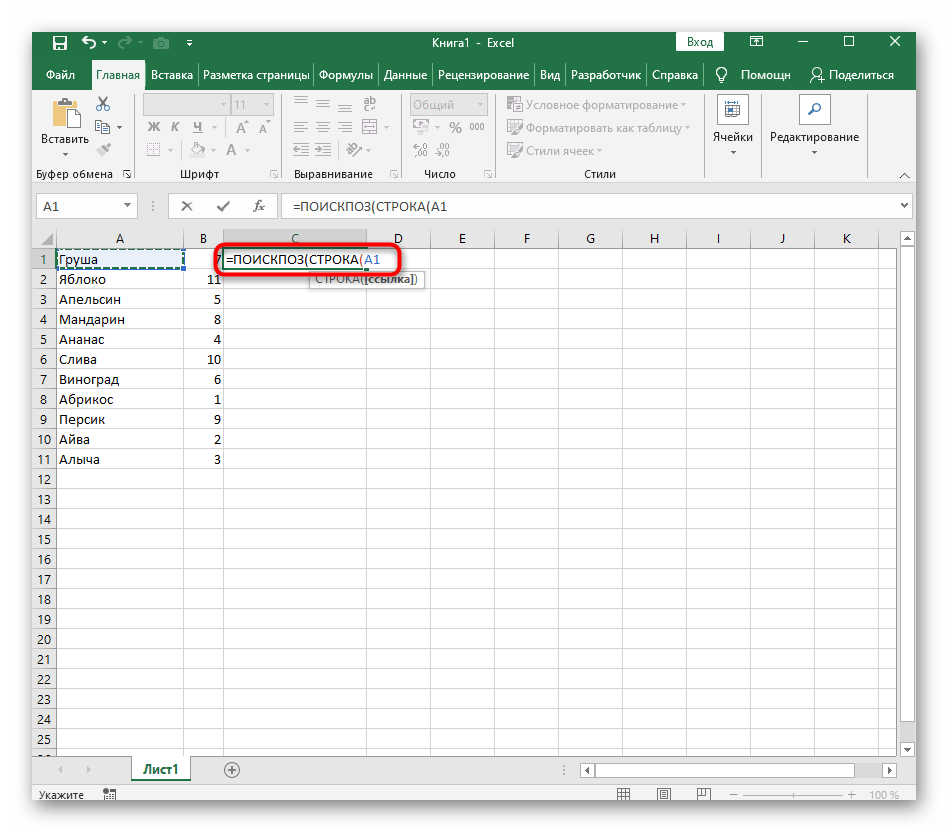
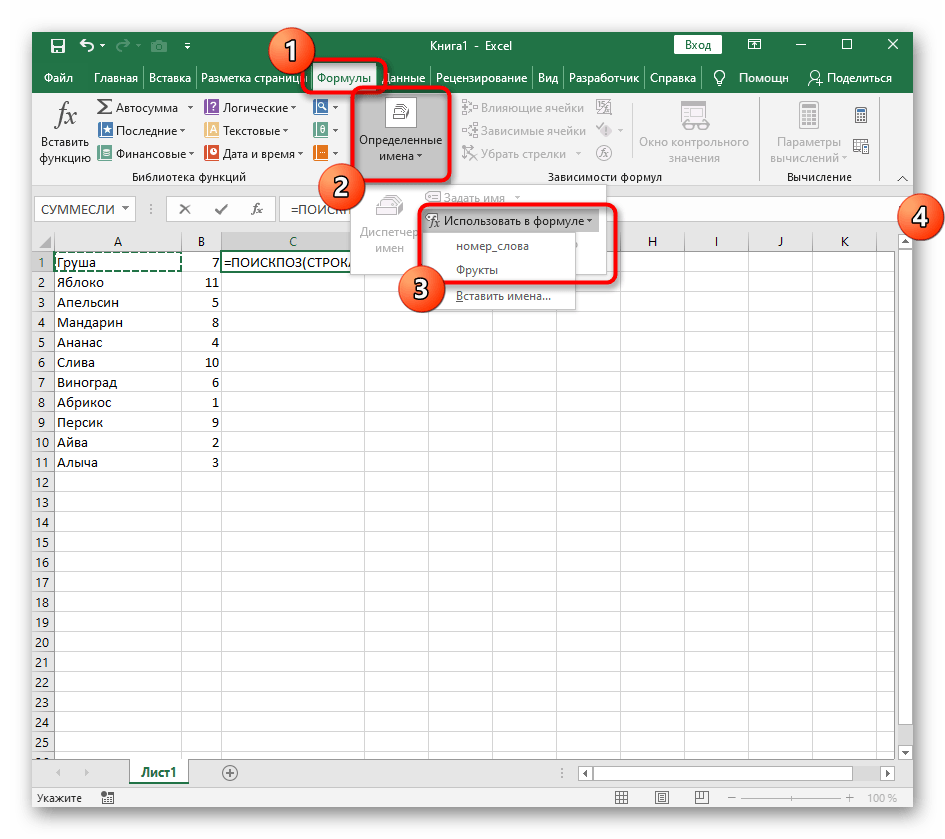
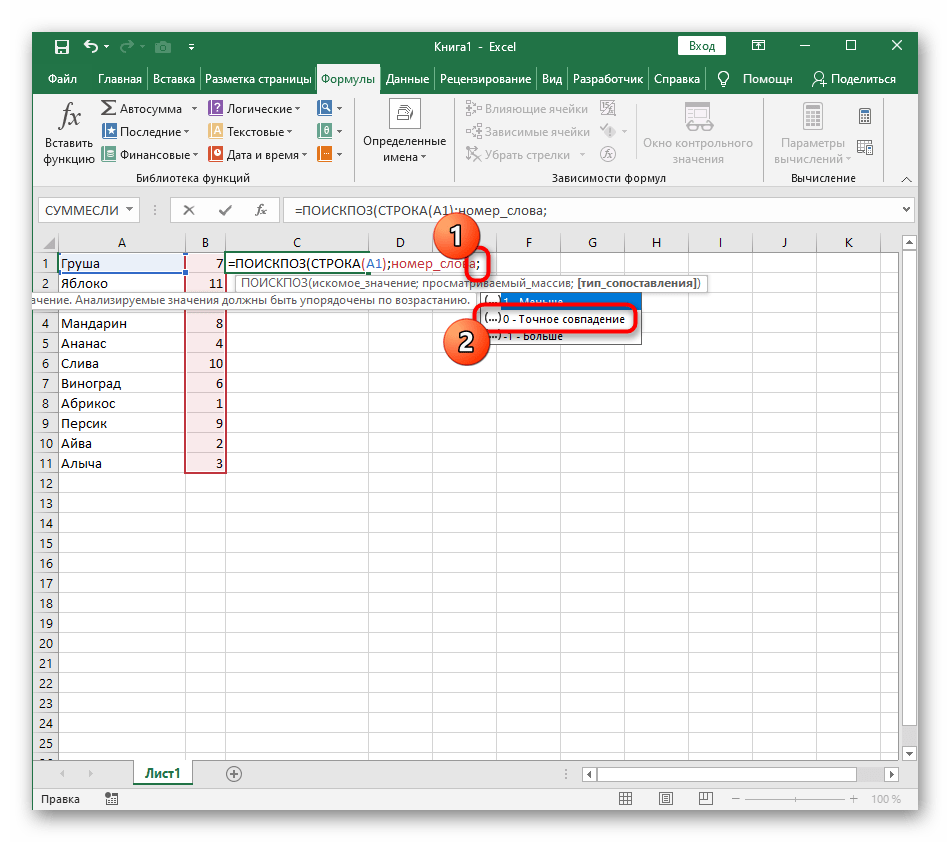
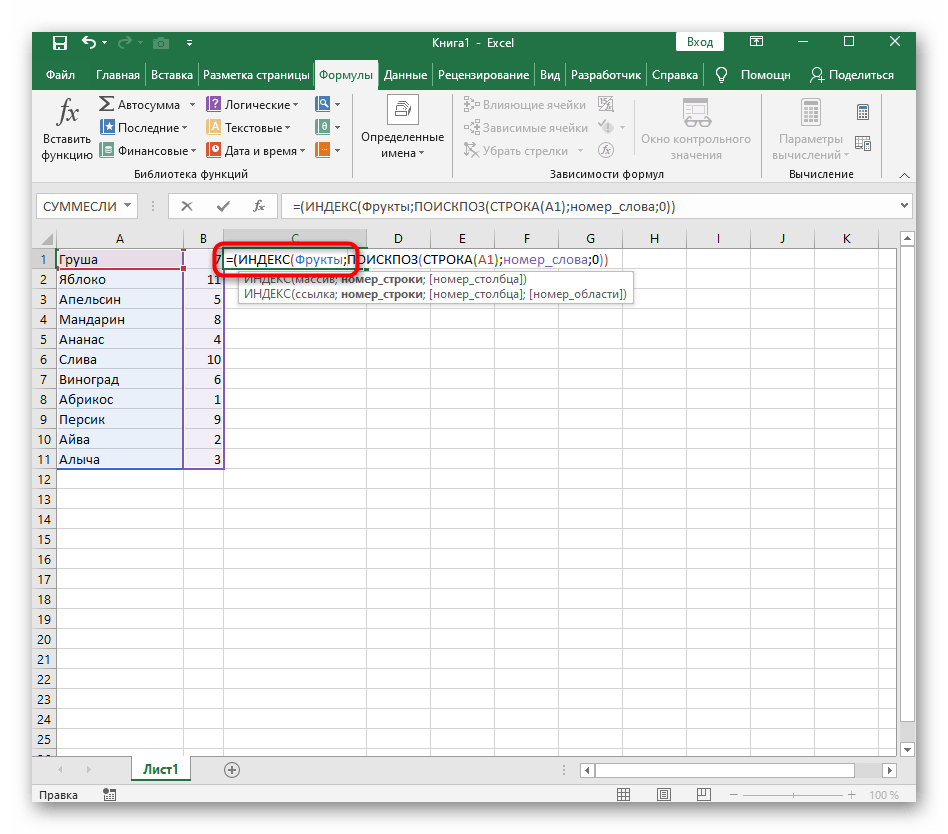
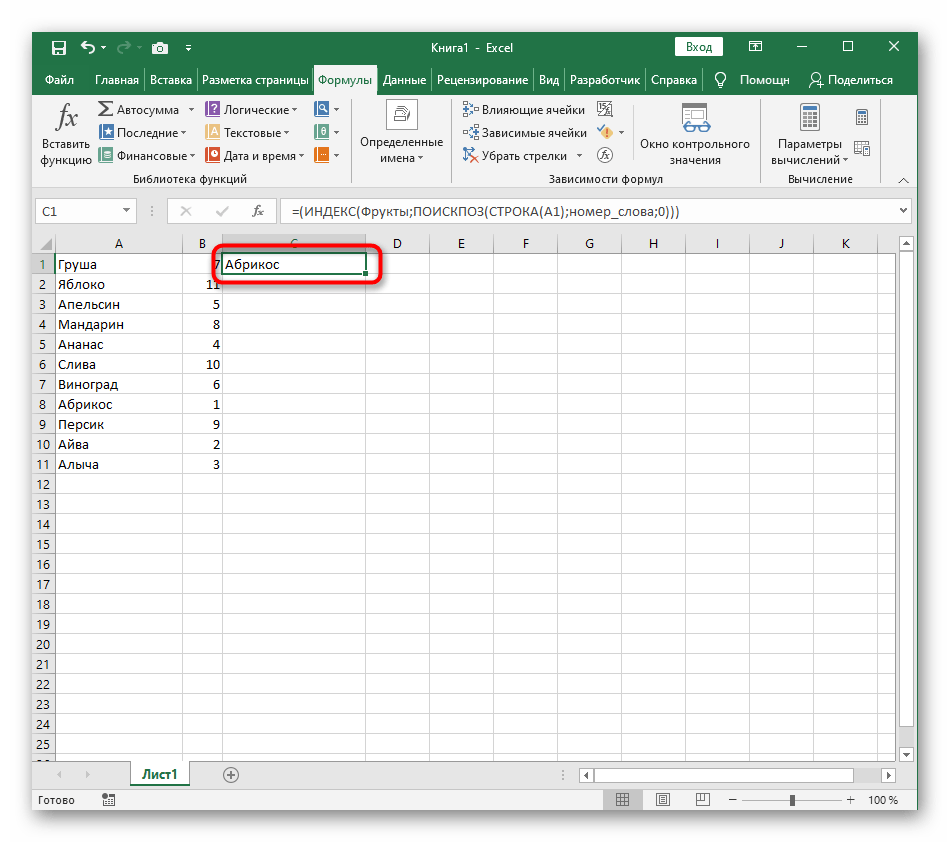
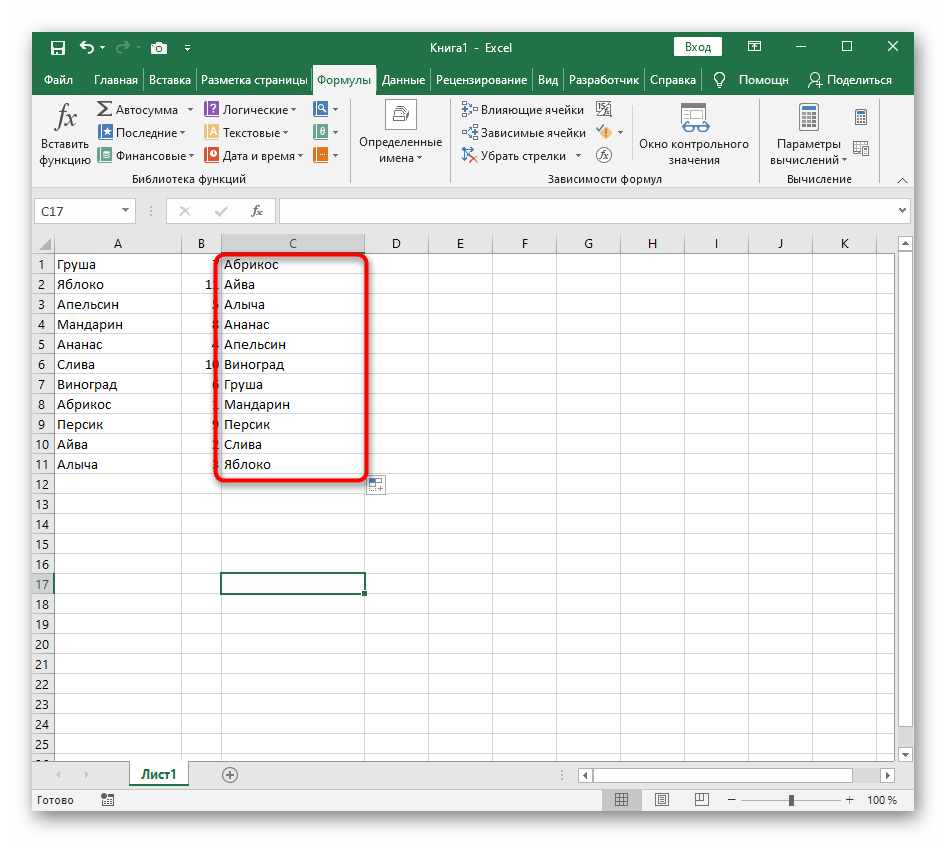
Pro usnadnění pochopení zvlášť poskytujeme úplný vzorec:
=(INDEX(Plody;POZICE(ŘÁDEK(A1);číslo_slova;0))), vám zbývá pouze jej upravit podle svých cílů a roztáhnout na potřebný rozsah buněk.
Krok 3: Modernizace vzorce pro opakující se názvy
Jedinou nevýhodou právě vytvořeného vzorce je jeho nesprávná funkce při přítomnosti opakujících se názvů, což můžete vidět na níže uvedeném screenshotu.To souvisí s tím, že pomocná funkce není schopna správně zpracovat opakující se slova, proto ji bude třeba trochu vylepšit, pokud chcete v seznamu použít opakování.
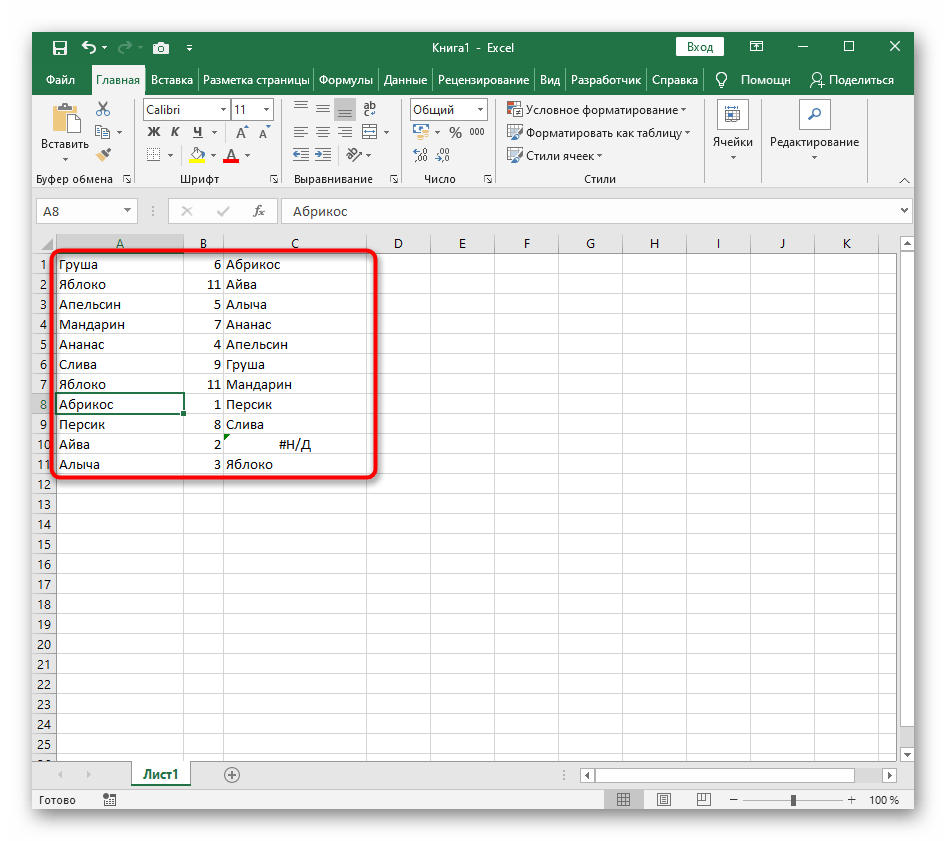
- Otevřete pomocnou formuli a odstraňte znak "<", aby
POČETIFfungoval pouze za podmínky rovnosti. - Přidejte druhou část -
+POČETIF($A$1:A1;A1), která umožní správně zapisovat stejná slova v sekvenčním pořadí. - Znovu rozšiřte formuli, aby se změnila ve všech buňkách.
- Přidejte do seznamu opakující se názvy, abyste zkontrolovali jejich správné zobrazení.